IXIA流量测试进阶版
三月份总结过用IXIA打免费ARP《IXIA 测试免费ARP》,由于当时没细研究过,所以只是把当时测试的过程记录下来。现在再次接触IXIA,进一步了解了IXIA的基本操作方法,下面拿一个CASE来详细介绍下IXIA的使用方法。
拓扑:
IXIA(10G)100.0.0.2———–100.0.0.1(Ten4/1)7609(Ten5/1)
需求:
由于需要SPAN超过10G的流量到Ten5/1,所以从IXIA上打10G流量到7609,使端口进出都有流量,这样SPAN的流量才能超过10G。所以可以在76上指条路由,把流量指回IXIA,这样就可以达到目的了!
Ten4/1:100.0.0.1/24
IXIA的端口地址:100.0.0.2/24
IXIA打流量的目的IP地址:100.0.2.1/24
注:在下面的图中有两个端口,其实实际只用了一个端口。
步骤:
1. 选择IXIA的端口
刚拿到IXIA,需要设置端口,使其发送ARP,让7609学到相应的MAC。这步很关键,关系到后面的成功与否。要设置端口,首先要选择正确端口。在相应的端口上右键–>选择IxRouter—>Login—>选择端口
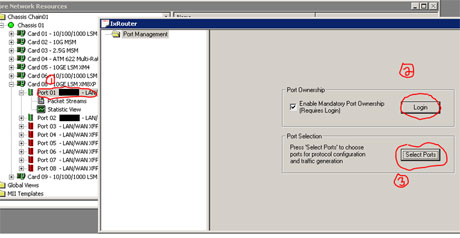
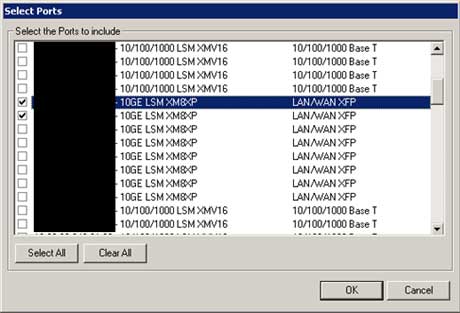
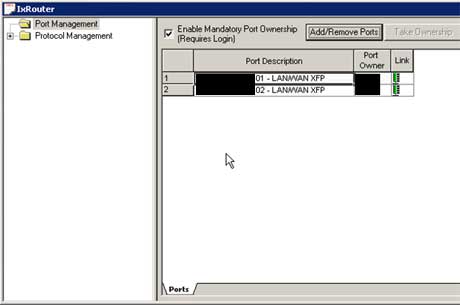
2. 设置端口ARP
先设置ARP的类型,然后设置ARP中的IP信息
TestPort First IP:起始IP
TestPort Last IP:结束IP
IP Address Count:这是自动生成的,无需更改
Network Mask Width:设置掩码
Gateway Address:下一跳地址,也就是邻居地址
TestPort MAC Address:ARP流量的原MAC地址
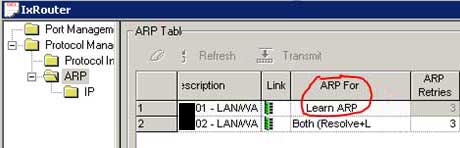
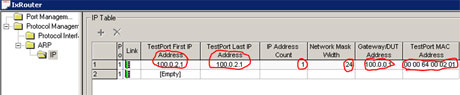
3. 发送ARP
在主界面里,选端口右键,发送ARP,这时可以看到下面提示栏中已经收到ARP Respond
这时在7609上show arp,可以看到100.0.2.1对应的ARP “0000.6400.0201”表项。
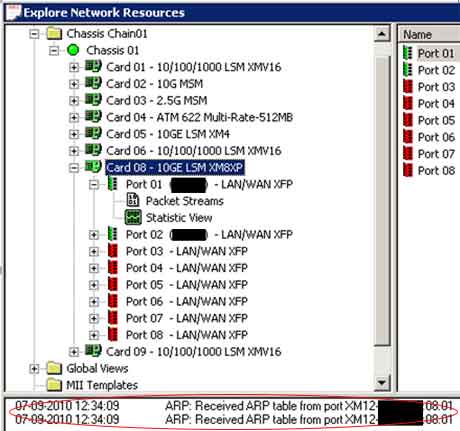
4. 编辑流量
这时进入编辑流量对话框,可以看到DA的MAC,也就是7609 Ten4/1的MAC已经学习到;
在Sou中的MAC,是IXIA的真实物理MAC,要区别之前ARP里的原MAC,这两个是不同的;
在协议里选TCP就可以了,在IP里面选好流量的原和目的IP地址;
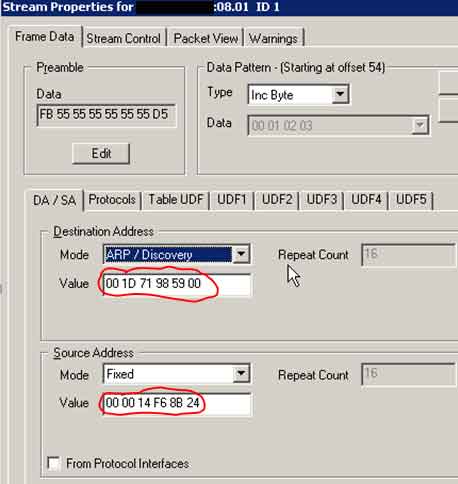
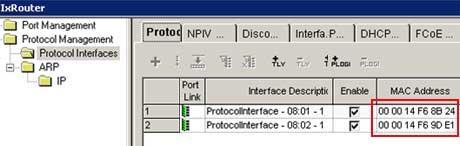
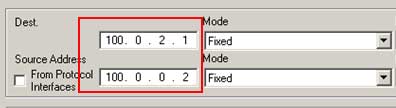
5. 打流量
这个比较简单,就不做介绍,流量本身没什么问题,但发现两个问题。
6. 出现问题
查看ARP,存在100.0.2.1的ARP表项,但发现100.0.0.2是Incomplete,而且CPU Interrupt Peak。
静态路由是这么写的:
“ip route 100.0.2.1 255.255.255.0 ten 4/1 100.0.0.2”
7. 解决问题
由于流量从一个端口进来,确认路由表后又要从同样的端口出去,这样就会触发ICMP重定向,导致CPU Peak。关于ICMP重定向的问题,可以参考我之前总结的《ICMP 重定向的一些问题》;
另一个问题就是Incomplete的问题,由于路由指明了下一跳是100.0.0.2,所以check 下一跳的MAC地址,但是由于IXIA没有开启ARP Respond,所以没有得到更新。这时最简单的做法就是把路由中的下一跳去掉,这样直接封装100.0.2.1的MAC就能出去了。
[…] 关于IXIA的进阶介绍可以看我之后的文章《IXIA流量测试进阶版》 […]
以后你还可以做协议仿真咯..呵呵
实际上有些自动化脚本,你在ixia的接口下添加个地址池,然后点arp自动学习,仪表可以自动往你设备上灌入arp表。
但我感觉即使你用了脚本,也是不起作用,因为100.0.0.2对应的mac地址是本身ixia的真实mac,难道要在你说的脚本里把ixia真实的mac加进去么?